Реклама
Беспроводная печать - чрезвычайно удобная функция современных принтеров, но она не всегда работает гладко. У вас проблемы с подключением к беспроводному принтеру? Возможно, вы ищете способ сделать беспроводной принтер доступным через кабель? Используйте эти советы и рекомендации для достижения беспроводной печати Zen.
Подключение к беспроводному принтеру в Windows
Ажиотаж заставит вас поверить, что беспроводная печать так же проста, как распаковка нового Wi-Fi с поддержкой принтер, подключив его к сети, а затем нажав кнопку печати из приложения на вашем ПК.
Часто это не так просто.
Хотя Windows 8 увидела пересмотренную архитектуру драйвера принтера, предназначенную для упрощения установки через ARM и 32-битные и 64-битные устройства Есть ли у меня 32-битная или 64-битная Windows? Вот как сказатьКак определить, является ли используемая версия Windows 32-разрядной или 64-разрядной? Используйте эти методы и узнайте, почему это тоже важно. Читать далее установление соединения с беспроводным принтером в Windows остается сложной задачей, независимо от марки и модели.

Что должно произойти, это то, что с принтером, подключенным к домашней сети, вы откройте проводник Windows Взломать Windows Explorer для повышения эффективностиПроводник Windows - известный как Проводник Windows 8 - это приложение, в котором вы, вероятно, проводите много времени. Даже фанаты Windows, которые избегают использования любой другой программы Microsoft, склонны ... Читать далее и найдите его в списке устройств в вашей сети. Отсюда вы можете щелкнуть правой кнопкой мыши и выбрать Connect добавить это.

С другой стороны, открытие бара Charms Каждый ярлык Windows 8 - жесты, рабочий стол, командная строкаWindows 8 это все о ярлыках. Люди с сенсорными ПК используют сенсорные жесты, пользователи без сенсорных устройств должны изучать сочетания клавиш мыши, опытные пользователи используют сочетания клавиш на рабочем столе и новые сочетания клавиш командной строки и ... Читать далее в Windows 8, нажав Настройки ПК> ПК и устройства> Устройства> Добавить устройство также добавит принтер в Windows.
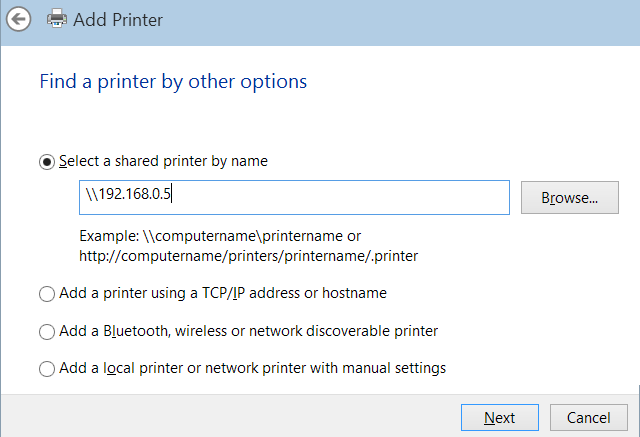
Вы также можете использовать традиционный метод открытия Windows Панель управления> Оборудование и звук> Устройства и принтеры> Добавить принтер сканировать вашу сеть на наличие принтера. С этим методом вы можете Просматривать локальной сети для принтера, подключитесь, введя его имя устройства, добавьте принтер, используя адрес TCP / IP, и подключитесь к любому обнаруживаемому в сети беспроводному принтеру.
Каждый из этих методов требует, чтобы вы указали драйвер принтера как часть установки.
Проблемы с установкой? Попробуйте эти советы!
Когда принтер не может быть установлен или подключен правильно, причина обычно проста. Проблема в том, что выяснение того, почему соединение не может быть установлено, может оказаться длительным процессом.
Принтер в вашей сети?
По умолчанию принтер должен отображаться в проводнике Windows, даже если вы не подключены к нему. Если этого не происходит, вы должны использовать все имеющиеся в вашем распоряжении инструменты, чтобы убедиться, что принтер подключен к вашей сети.
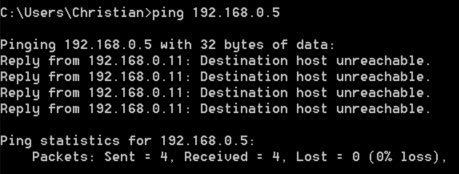
Во время настройки устройство должно отображать IP-адрес или иметь возможность отображать его в настройках (почти все беспроводные принтеры имеют небольшой дисплей). Использовать пинг команда в командной строке Windows (лучше всего запускать нажатием Windows + R затем печатать CMD и удар Войти) для подтверждения устройства можно связаться с вашего компьютера. (Вы также можете рассмотреть установка статического IP-адреса Что такое статический IP-адрес? Вот почему вам не нуженСтатический IP-адрес никогда не меняется. Динамические IP-адреса меняются. Мы объясним, почему вам не нужен статический IP-адрес. Читать далее для устройства, чтобы вы всегда знали, где его найти. Проверьте документацию устройства о том, как назначить статический IP.)
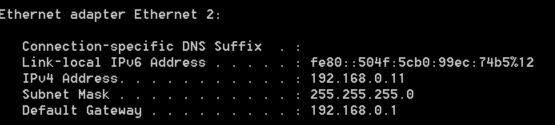
Если поиск IP-адреса затруднен, подключитесь к маршрутизатору (почти всегда IP-адрес шлюза при вводе IPCONFIG в командной строке) в вашем браузере, чтобы проверить, какой IP-адрес для вашего принтера.
Вы можете увидеть принтер, используя любой из этих методов? Если нет, попробуйте выполнить сброс или отключение от сети на несколько минут и начать снова. Перезагрузка Windows в течение того же периода времени также является хорошей идеей.
Беспроводная близость
Расположите компьютер и принтер близко друг к другу, чтобы при настройке беспроводного соединения не возникало проблем с расстоянием. Если это сработает, потратьте несколько минут на распечатку текста из разных частей здания, чтобы увидеть, где может быть слепая зона. Если слепая зона находится в важном месте, например, в вашем офисе, гостиной или другом месте, которое вы регулярно используете для выполнения вычислительных задач, рассмотрите возможность настройки беспроводного повторителя Что такое беспроводная «мертвая зона» и как ее устранить?Мы принимаем Wi-Fi как должное, но это не волшебство - это радиоволны. Эти радиоволны могут создавать помехи или создавать помехи, создавая беспроводные «мертвые зоны» или «мертвые точки». Читать далее .
Используйте другой драйвер
Часто принтеры совместимы с драйверами более старых моделей. Например, у вас может быть новый принтер HP, и у вас возникнут трудности с установкой драйвера для его беспроводного использования. Тратить несколько минут ищу водителя 3 Ресурсы для драйверов принтера для Windows 7, чтобы ваш принтер работал Читать далее более старая модель с аналогичными функциями может дать вам результаты, которые вы ищете.
У вас нет беспроводного принтера? 5 альтернатив, которые вы можете попробовать
Не у всех есть беспроводной принтер; не каждый чувствует себя оправданным, тратя деньги на устройство, которое делает то же самое, что у них уже есть, только с меньшим количеством кабелей.

К счастью, это не означает, что вы не можете наслаждаться беспроводной печатью. Все, что вам нужно, это устройство для работы в качестве сервера печати. Это может быть настройка сайта для облачной печати Как поделиться своим принтером с кем-либо в ИнтернетеФункция домашней группы Windows 7 упрощает совместное использование принтеров в локальной сети, но что, если вы хотите использовать принтер через Интернет? Это традиционно было очень сложно, включая драйверы печати, правила брандмауэра ... Читать далее другой компьютер (Raspberry Pi можно использовать Сделайте свой собственный беспроводной принтер с Raspberry PiМеньше кабелей, гибкость в том, где вы можете разместить свой принтер - беспроводная печать - это беспроигрышный вариант. Если у вас нет старого принтера. Raspberry Pi на помощь! Читать далее ) или даже сетевой концентратор USB, как показано в нашем обзоре три самых простых способа поделиться принтером 3 самых простых способа поделиться принтером по сетиВы можете использовать один и тот же принтер для нескольких компьютеров в локальной сети. Мы объясним, как настроить это в Windows. Мы также покажем вам альтернативные способы поделиться вашим принтером. Читать далее . Другим способом может быть использование вашей SD-карты в качестве диска, сохранение данных (документов, фотографий и т. Д.) С одного устройства, а затем печать прямо с SD-карты 7 Удивительных Использований для Старой Карты SDНезависимо от того, какая у вас старая SD-карта - 64 МБ или 64 МБ, - существуют различные проекты, в которых вы можете использовать эти карты памяти. Читать далее если ваш принтер имеет кард-ридер.
Наконец, вы можете открыть общий доступ к принтеру в своей домашней сети в Windows 7, и общий доступ к принтеру в Windows 8 работает практически так же.
Если вы озадачены каким-либо из условий в этой статье, пожалуйста, смотрите объяснение Джоэла различных популярные термины беспроводных сетей Упрощенная беспроводная сеть: условия, которые вы должны знатьЗнаете ли вы разницу между «точкой доступа» и «специальной сетью»? Что такое «беспроводной повторитель» и как он может улучшить вашу домашнюю сеть? Читать далее .
Лучшее понимание беспроводной сети может помочь вам
При настройке беспроводного принтера, будет хорошей идеей, если вы действительно узнаете, что делаете; то есть, подключив принтер к вашей беспроводной сети, где он будет работать как устройство вместе с вашим компьютером, планшетом, смартфоном, возможно, и вашим медиацентром.
После того, как будет установлено это соединение, вам нужно будет легко подключить компьютер к устройству и начать печать по сети. Приведенные выше советы должны помочь решить большинство проблем, но для лучшего понимания концепций см. Мэтт Смит Подключено: ваше полное руководство по домашней сети Все, что вам нужно знать о домашней сетиНастроить домашнюю сеть не так сложно, как вы думаете. Читать далее руководство и Простое руководство по компьютерным сетям Все, что вам нужно знать о домашней сетиНастроить домашнюю сеть не так сложно, как вы думаете. Читать далее который можно скачать в формате PDF.
Есть ли у вас какие-либо советы, которые вы бы добавили? Существует ли проверенное и исправленное решение проблем беспроводной печати, на которое вы всегда полагаетесь? Поделитесь своими мыслями в комментариях.
Кристиан Коули - заместитель редактора по безопасности, Linux, DIY, программированию и технологиям. Он также выпускает подкаст «Действительно полезный» и имеет большой опыт в поддержке настольных компьютеров и программного обеспечения. Кристиан - участник журнала Raspberry Pi, любитель лего и поклонник ретро-игр.